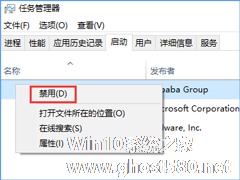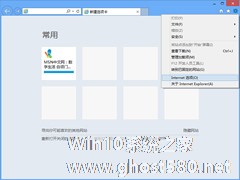-
Win10如何禁止crossproxy.exe进程启动?
- 时间:2024-11-15 14:11:30
大家好,今天Win10系统之家小编给大家分享「Win10如何禁止crossproxy.exe进程启动?」的知识,如果能碰巧解决你现在面临的问题,记得收藏本站或分享给你的好友们哟~,现在开始吧!
Win10如何禁止crossproxy.exe进程启动?相信很多用户都发现了,在打开英雄联盟或地下城与勇士等游戏时,任务管理器中就会出现一个名为“crossproxy.exe”的进程,那么这个crossproxy.exe是什么进程呢?其实crossproxy.exe是腾讯游戏中的一个视频播放进程,它不仅会影响游戏的运行速度,还会占用我们的网络资源,所以我们要阻止crossproxy.exe进程启动。下面小编就给大家介绍Win10禁止crossproxy.exe进程启动的操作方法。
具体步骤如下:
1、按下【Win+R】呼出运行,输入gpedit.msc 点击确定打开组策略;

2、在组策略左侧依次双击打开:用户配置→管理模板→系统,在右侧双击打开“不要运行指定的Windows应用程序” ;
3、切换到任务管理器,在crossproxy.exe上单击右键,选择“打开文件所在的位置”;
4、找到crossproxy.exe单击右键,选择【属性】;
5、切换至“安全”选卡,复制下面【对象名称】后面的现象路劲;
6、切换到组策略中的不要运行指定的Windows应用程序,点击【已启用】,然后点击下面的【显示】,如图;

7、在显示内容“值”框中输入之前复制的路径,点击【确定】-【确定】即可!
上述便是Win10禁止crossproxy.exe进程启动的操作方法,喜欢玩英雄联盟、地下城与勇士等大型游戏的伙伴,可以按照上述教程阻止crossproxy.exe进程启动,游戏的运行速度将会加快哦!
以上就是关于「Win10如何禁止crossproxy.exe进程启动?」的全部内容,本文讲解到这里啦,希望对大家有所帮助。如果你还想了解更多这方面的信息,记得收藏关注本站~
『本文*来♂源Win10系统之家,不得自行转载,违者必追究!』
相关文章
-
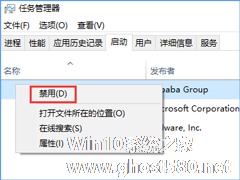
RTHDCPL.exe是什么进程?Win10如何禁止RTHDCPL.exe开机启动?
Win10如何禁止RTHDCPL.exe开机启动?可能有些用户不知道RTHDCPL.exe是什么进程?其实RTHDCPL.exe是一个声卡设置进程,默认是开机运行的,主要提供改音效的功能,对于很多用户来说根本没用,所以很多用户想要禁止RTHDCPL.exe开机启动。那么,在Win10系统下要如何禁止RTHDCPL.exe开机启动呢?
RTHDCPL.exe是什么进程?
Win10为了帮助用户可以更好的办公,内设了许多功能,而这些功能会在系统安装后于后台静默安装。对于一些喜欢纯净系统的用户而言,这些软件没有一点作用,如果一一卸载十分繁琐。那么要如何禁止win10系统自动安装捆绑软件呢?下面小编就跟大家讲解一下,Win10系统如何禁止自动安装捆绑软件的方法。
详细如下:
1、开始按下win+R调出运行窗口,随后输入“gpedit...
重启Explorer.exe是我们修改注册表或者改动设置后需要做的;Win10桌面图标和任务栏不翼而飞,重启Explorer.exe就能解决问题。有用户发现打开win10的任务管理器后找不到Explorer.exe进程。这可如何是好呢?
原来在Win10系统下载中,微软对任务管理器界面重新设计,而很多以英文名标注的进程也已经换成了中文,原来的Explorer.exe现在已...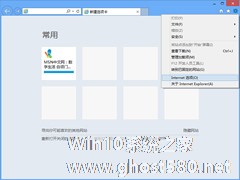
在Win10系统上,很多用户依旧习惯使用IE浏览器,但浏览网站时经常遇到一些网站自己弹出窗口,尤其是弹窗广告特别烦人。在Win10下该如何设置IE浏览器来阻止网站弹出窗口呢?
操作方法
1.打开IE浏览器,点击设置按钮。
2.选择Internet选项。
3.转到内容选项卡。
4.勾选启用弹出窗口阻止程序。
5.如...
- Win10教程
-
-
操作系统排行榜
更多>> -
- Ghost Win8.1 64位 老机精简专业版 V2023.02
- 【老机专用】Ghost Win8 32位 免费精简版 V2022.01
- 【致敬经典】Ghost Windows8 64位 免激活正式版 V2021.08
- 微软Windows8.1 32位专业版免激活 V2023.05
- Windows11 22H2 (22621.1778) X64 游戏美化版 V2023.06
- Windows11 22H2 (22621.1778) X64 专业精简版 V2023.06
- 笔记本专用 Ghost Win10 64位 专业激活版(适用各种品牌) V2022.08
- GHOST WIN8 X86 稳定专业版(免激活)V2022.07
- Windows8.1 64位 免费激活镜像文件 V2022.07
- Windows 8.1 64位 极速纯净版系统 V2022
-
Win10教程排行榜
更多>> -
- Win10双系统如何删除一个?Win10双系统删除其中一个的方法
- Win10提示此站点不安全怎么办?Win10提示此站点不安全的解决方法
- Win10经常提示assertion failed怎么办?Win10经常提示assertion failed的解决方法
- Win10如何进入高级选项?Win10进入高级选项的方法
- ROG幻14如何重装系统?重装ROG幻14笔记本的方法
- Win10玩地平线5闪退怎么办?Win10玩地平线5闪退的解决方法
- Win10玩NBA2K23闪退怎么办?Win10玩NBA2K23闪退的解决方法
- Win10网络栏只剩下飞行模式怎么办?Win10网络栏只剩下飞行模式的解决方法
- Win10玩Dota2卡顿怎么办?Win10玩Dota2卡顿的解决方法
- Win10系统怎么还原到某个时间点?Win10系统还原方法教学
- 热门标签
-